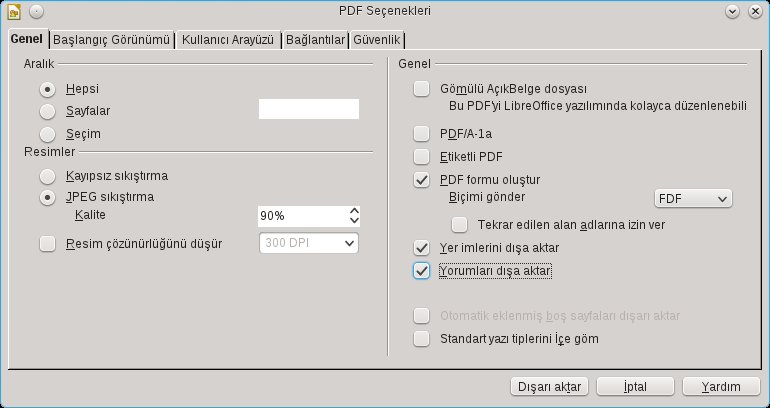Dün The Document Foundation Gezegeni’nde(LibreOffice Gezegeni) sevgili Gökçen Eraslan’ın adını görünce şaşırdım ve mutlu oldum.
Gökçen Eraslan Pardus projesinde 4 yıl özverili şekilde çalışmış ve etkileştiğim kadarıyla kibar, yardımsever ve ilgili birisiydi. KDE ve OpenOffice.org/LibreOffice paketleriyle de ilgilenmekteydi…
Başlığa dönersek, Gökçen Eraslan LibreOffice projesinin Google Summer of Code 2012 için seçilen öğrencilerinden biri olmuş ve “LibreOffice’in PDF dışa aktarma özelliğine sayısal imza desteği kazandırılması için çalışacakmış. Kendisinin gezegene düşen yazısı şu adreste: http://blog.yeredusuncedernegi.com/category/english/2012-05-14/gsoc-introduction-and-pdf
Bu haberi kısa bir sosyal paylaşım ile sınırlı tutmak doğrusu haksızlık olurdu 🙂
Daha önceki bir günlük yazımda LibreOffice‘in kod geliştirme kısmında Türkiye’den katkı yapan gönüllülerin olmadığından dert yakınmış ve sadece Gökçen Eraslan ve Görkem Çetin’in kod katkısı verenler listesinde adlarının geçtiğini belirtmiştim.
Doğrusu, Gökçen Eraslan’ın adını TDF gezegeninde görmek, LibreOffice’e aktif katkı verecek olması ve PDF dışa aktarımlarında sayısal imza gibi önemli bir özellik üzerinde çalışacak olması beni çok mutlu etti. Kendisinin bu işi başarıyla tamamlayacağını düşünüyorum.
PDF’leri sayısal imzalamak nedir neden önemli dersek, bildiğim kadarıyla kısaca anlatayım.
PDF’leri sayısal olarak imzalamak, özellikle kurumsal kullanıcılar ve KAMU için çok önemli bir özellik. Bu özellik sayesinde, LibreOffice üzerinde ürettiğiniz bir belge(fatura, bildirim, yazı aklınıza ne gelirse) PDF biçiminde dışa aktarılırken, bir sayısal imza sağlayıcı tarafından sağlanan geçerli sertifikalarla sayısal olarak imzalanmış olacak. Yani daha kolay şekilde LibreOffice ile e-imzalı PDF’ler üretilebilecek.
Sayısal imzalı PDF’ler günlük hayatımızda yavaş yavaş artmakta. Mesela özel hayatımda bir örnek, e-faturaların birçoğu artık sayısal olarak imzalı PDF dosyaları olarak gelmekte. İşyerinde ise ellerimize sayısal olarak imzalanmış(e-imza daha mı kolay söyleniyor) belgeler gelmekte. Bunun yanı sıra gözlemim şu ki, kurum içi yazışmalarda sayısal imzaların kullanımının daha hızlı şekilde artmakta olduğu. Bu sayede kurum içi imza, getir götür işleri de epeyce azalmakta.
Gökçen hocam başarırsa, ki eminim çok iyi bir iş çıkaracaktır, bugün LibreOffice’e geçen bir kuruluş bu sayede; kağıt ve posta gecikmelerinden kurtulmak ve güveniliği de eski çağdan kalma sorgulama yöntemlerine (telefon teyiti, imza sirküsü(kamuda yoktur), imza onay yazısı(bunu vermekten nefret ediyorum) bırakmamak için ihtiyacı olan çözümü, yani sayısal imzalı PDF belgeleri, LibreOffice üzerinde, başka bir yazılıma gerek duymadan özgürce oluşturabilecek.
LibreOffice’e Türkiye’den aktif katkı verilecek olması, hele böylesine önemli bir özellik üzerinde çalışılacak olması beni çok mutlu etti. Umarım Gökçen hocam diğerlerine örnek olur ve günden güne büyüyen LibreOffice katkıcılarına Türkiye’den de katılımlar artar.